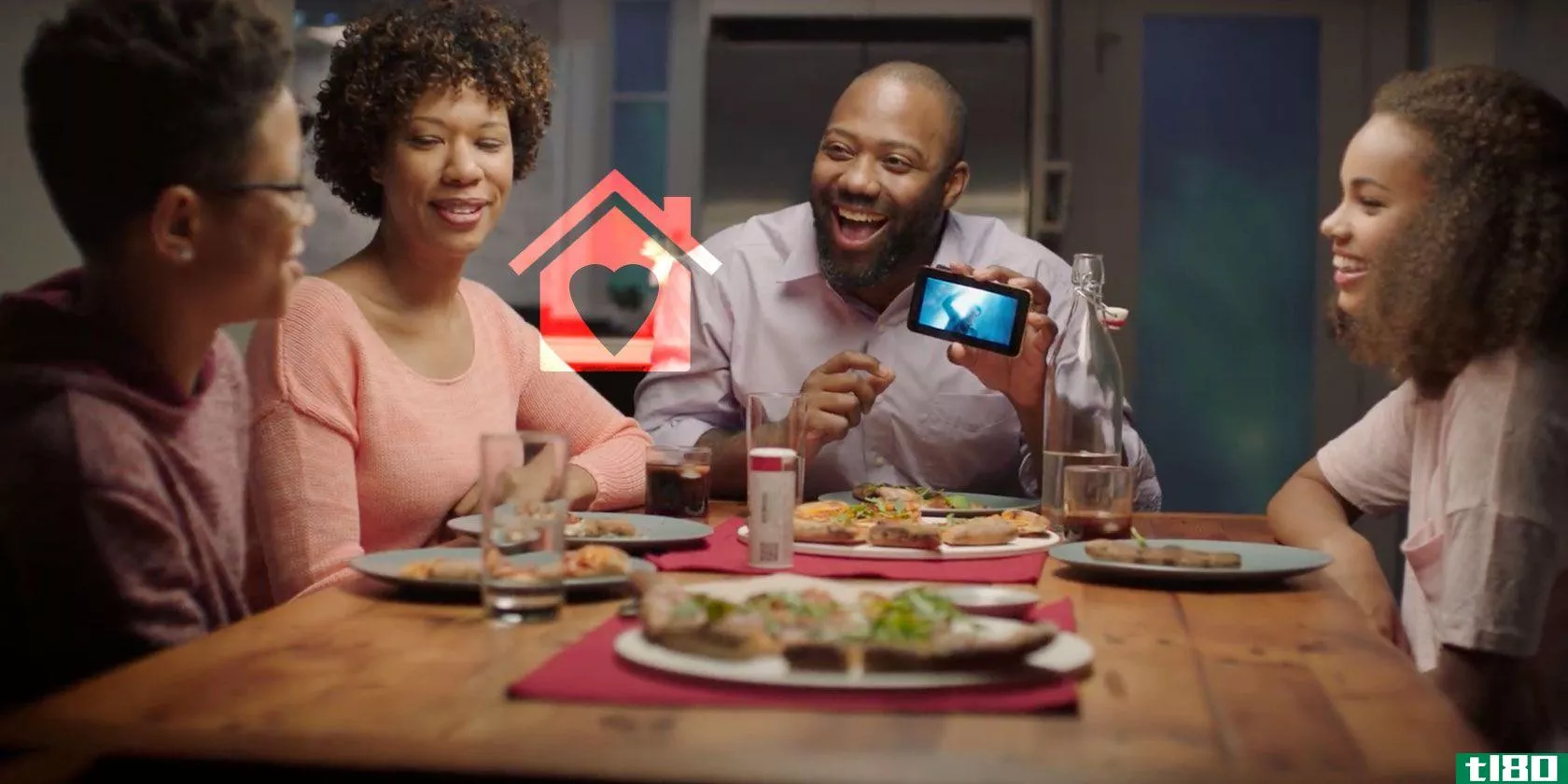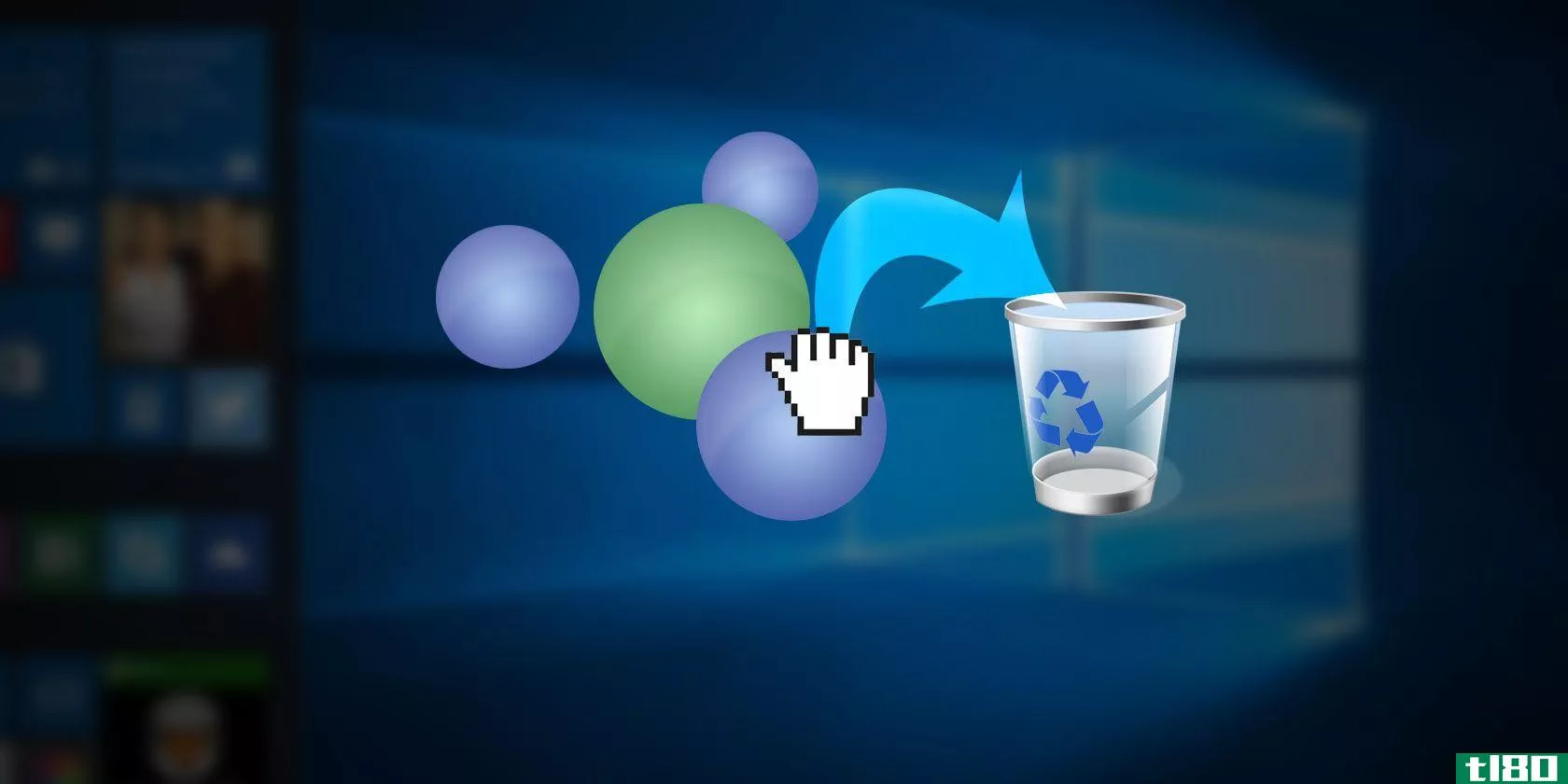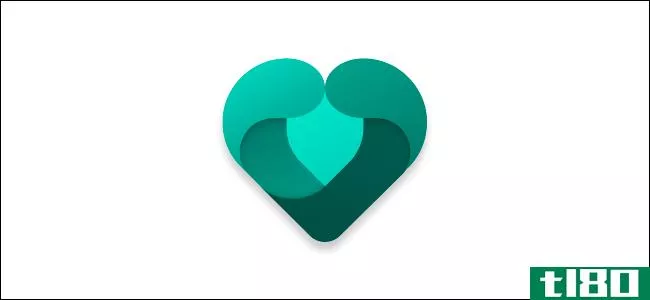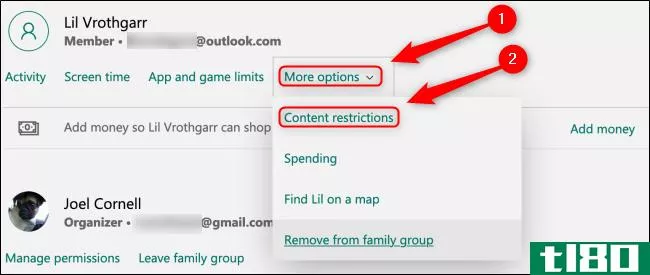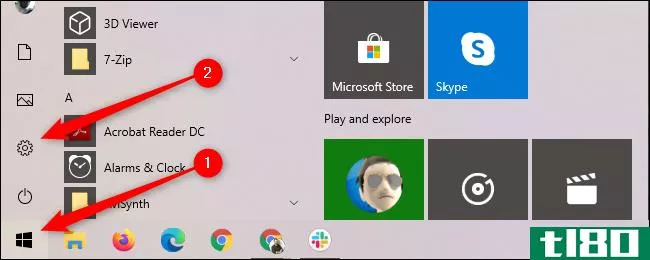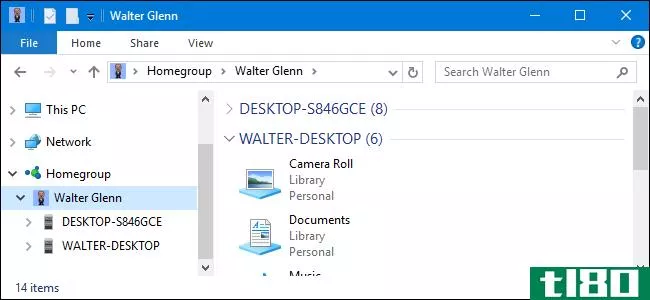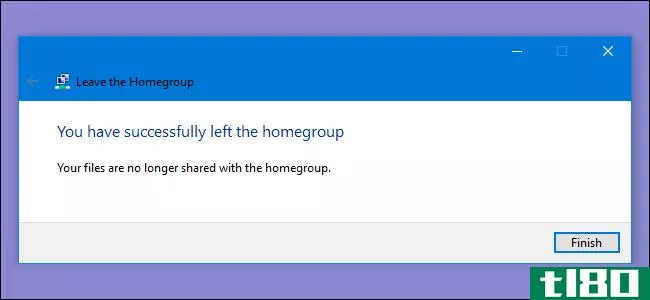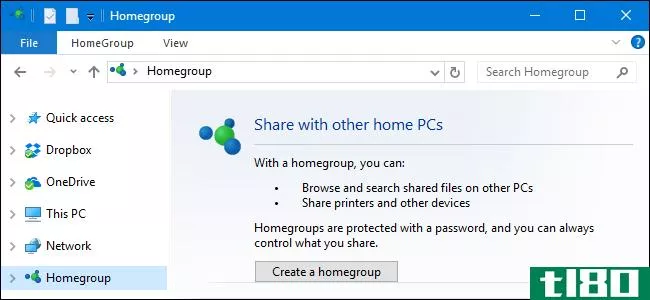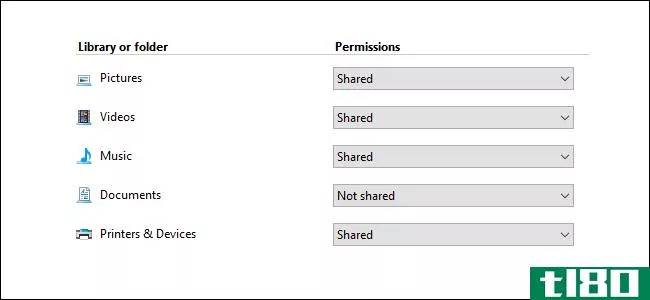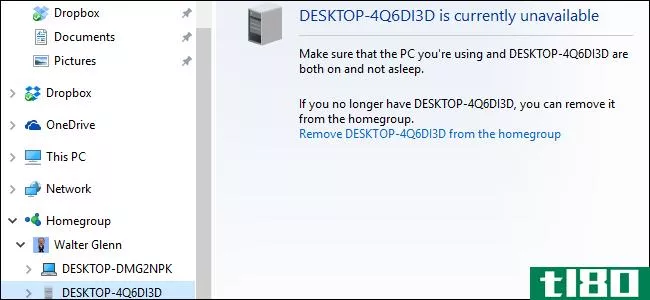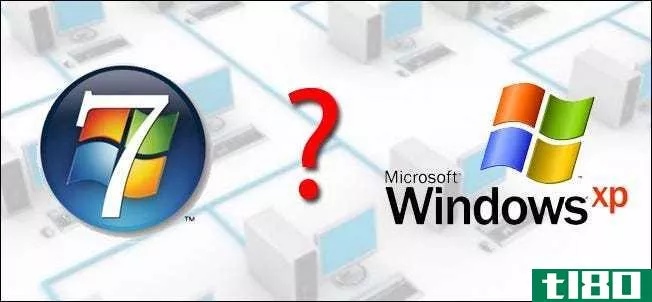有关在windows中使用家庭组的所有信息
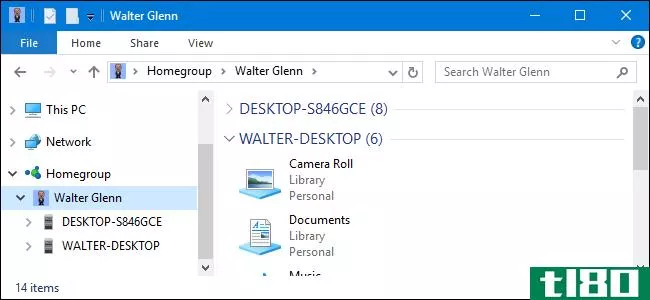
Windows家庭组非常适合在家庭和小型企业网络上快速轻松地建立共享。以下是使用它们所需的知识。
更新:微软在2018年4月的更新中删除了Windows10的家庭组功能。如果您使用的是Windows7或Windows8,您仍然可以使用家庭组,但是运行Windows10的计算机(至少有最新的更新)无法访问家庭组,除非您还设置了传统的文件共享。
家庭组在Windows7中首次出现。它们旨在简化小型本地网络上Windows计算机之间的文件夹和打印机共享。让我们面对现实吧。当你真正想做的只是确保你的家人可以查看你的照片和使用你的打印机时,用普通的方式在Windows**享东西可能会有点麻烦。
相关:Windows网络:共享文件和资源
入门:如何创建新家庭组
如果网络上没有家庭组,则需要创建一个家庭组。你可以在任何一台你想加入家庭组的电脑上这样做。单击开始,键入“家庭组”,然后单击“家庭组”控制面板应用程序。
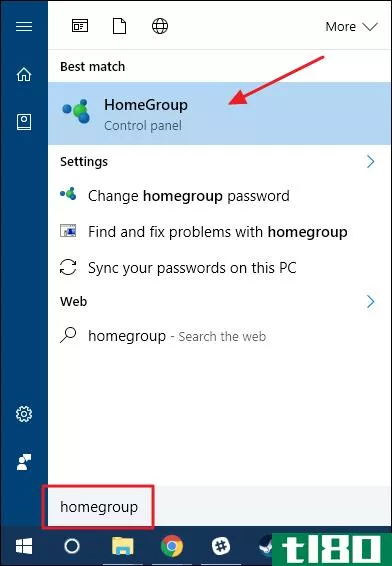
当您第一次启动家庭组应用程序时,它将执行快速搜索,以查看网络上是否已有家庭组。当它发现没有,它会让你知道,并给你选择创建一个。单击“创建家庭组”按钮。
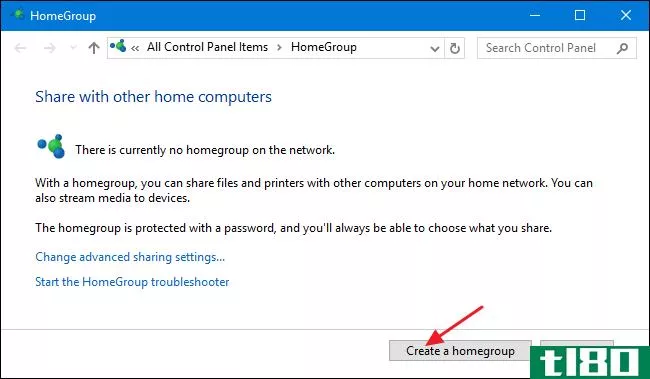
单击“创建家庭组”向导第一页上的“下一步”。
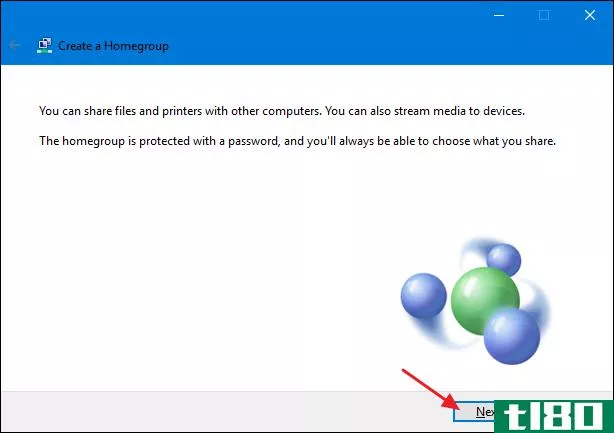
接下来,您可以看到家庭组允许您共享的所有主要文件夹以及打印机和设备。对于每个项目,您可以使用“权限”下拉菜单选择是否共享该项目。共享要共享的项目,然后单击“下一步”
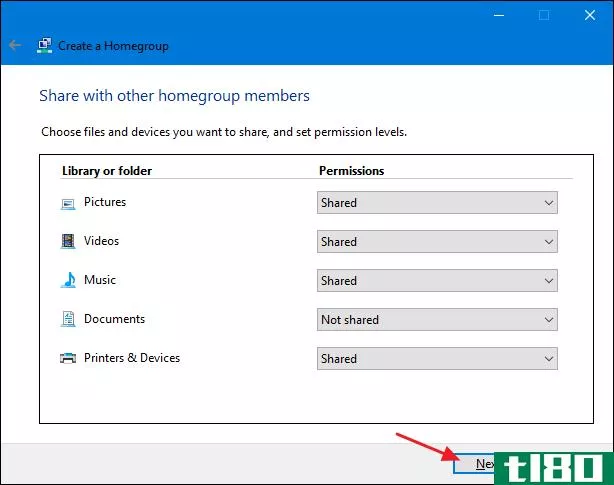
接下来,向导将向您显示网络上的其他PC加入新家庭组所需的密码。如果需要,请写下来,但是如果忘记了密码,您可以随时查看或更改密码。完成后单击“完成”。
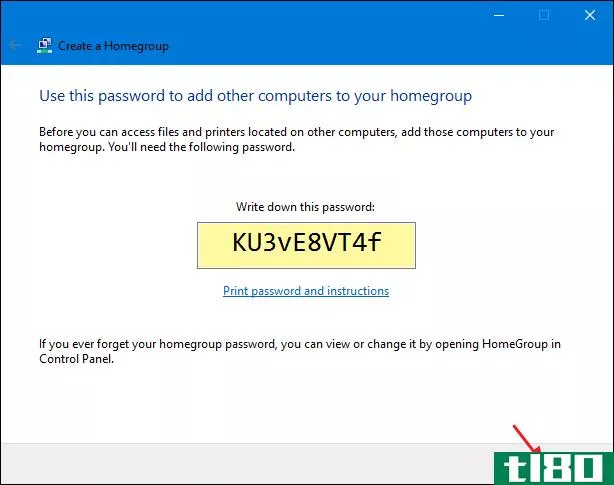
设置家庭组后,您选择的所有内容可能需要几分钟才能与网络共享。你就可以看到你分享了什么。
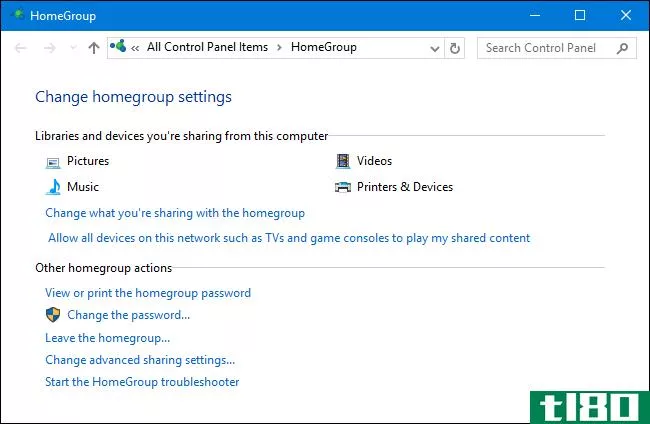
不过,您不需要等待共享完成。你可以继续使用你的电脑,甚至可以继续从其他电脑加入家庭组。但首先…
如何查看或更改家庭组密码
忘记密码了吗?或者想在加入其他PC之前更改它?在家庭组主窗口中,单击“查看或打印家庭组密码”以查看密码、打印密码并查找有关将其他PC加入家庭组的说明。
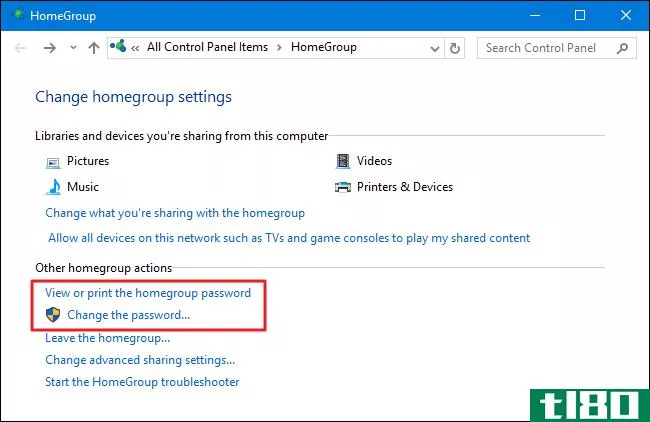
您还可以单击“更改密码”为家庭组输入新密码。您不需要知道旧密码就可以进行此更改。Windows假定如果您可以访问PC,就可以进行更改。您也不需要对已加入家庭组的PC执行任何操作。他们将保持连接,如果你查看这些电脑上的密码,你会看到你设置的新密码。
如何加入现有家庭组
如果您的网络上已经有一个家庭组,或者您刚刚创建了一个家庭组,则从新PC加入家庭组的过程与创建新家庭组的过程大致相同。当您打开家庭组应用程序时,Windows会让您知道它在网络上找到了家庭组。单击“立即加入”按钮加入家庭组。
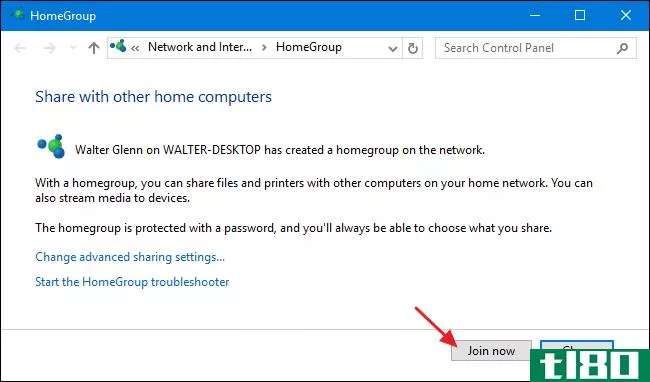
在“加入家庭组”向导的第一页上,单击“下一步”
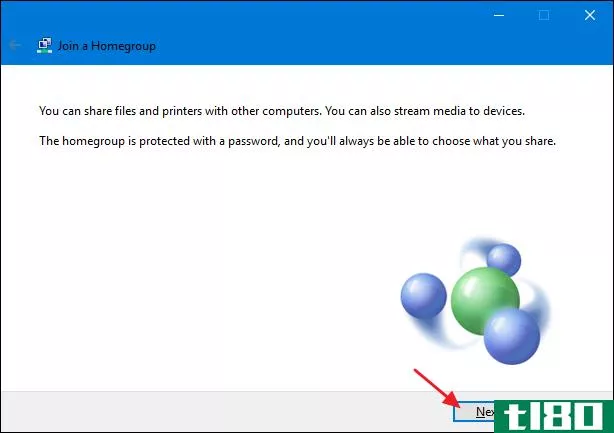
接下来,您可以查看所有主文件夹以及HomeGroup允许您从该PC共享的打印机和设备。对于每个项目,您可以使用“权限”下拉菜单选择是否共享该项目。共享要共享的项目,然后单击“下一步”
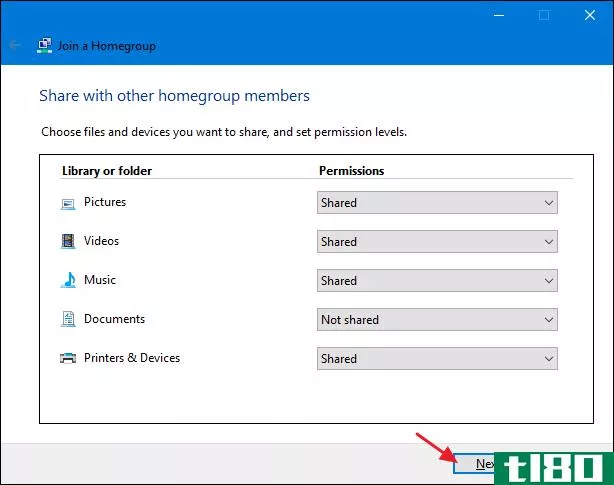
在框中键入家庭组密码,然后单击“下一步”
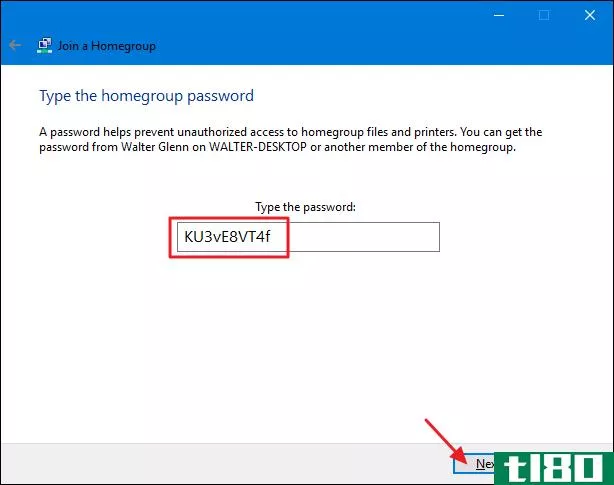
您现在已成功加入家庭组。单击“完成”退出向导。
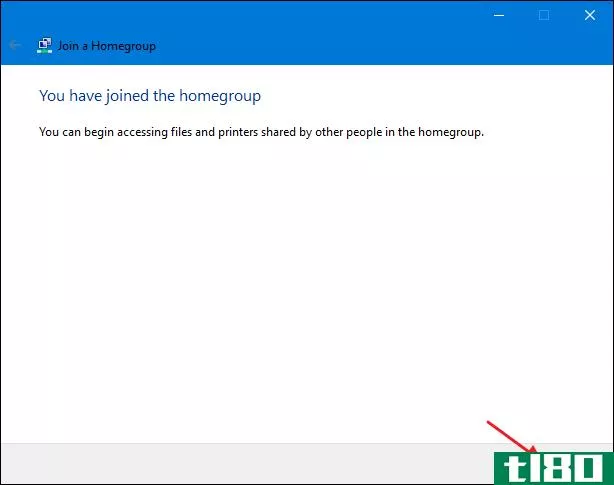
完成后,您可以打开文件资源管理器,单击导航窗格中的Homegroup图标,然后浏览家庭组中其他PC共享的任何内容。在这里,你可以看到我有两台台式电脑在家庭组。这两个都是以我的名字分组的,因为我已用Microsoft用户帐户登录到这两个帐户中。
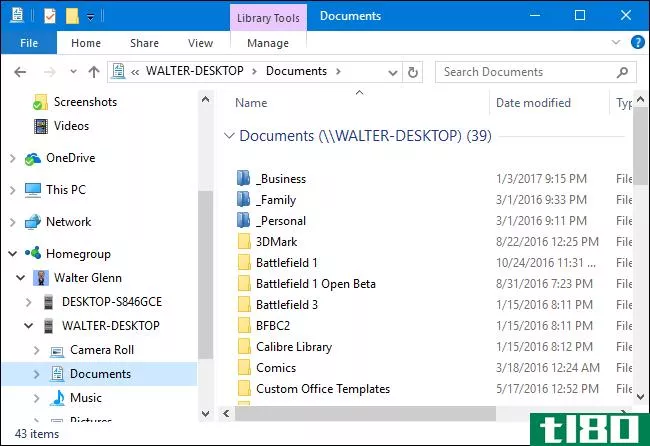
其他PC共享的任何打印机都应自动显示在您的PC上,并可用于打印。
如何更改与家庭组共享的内容
创建或加入家庭组时,还可以设置要共享的内容。如果您想更改稍后共享的内容,可以再次启动HomeGroup应用程序,然后选择“更改与家庭组共享的内容”。这将使您在创建或加入家庭组时看到的共享屏幕相同。
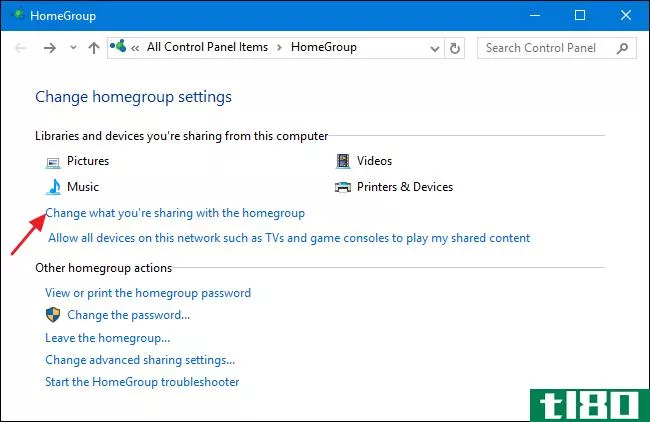
相关:如何更改在Windows中与家庭组共享的内容
如果要共享或取消共享某些文件和文件夹,也可以在文件资源管理器中直接进行更精细的更改。有关完整说明,请参阅我们的文章,内容涉及更改您与家庭组共享的内容。
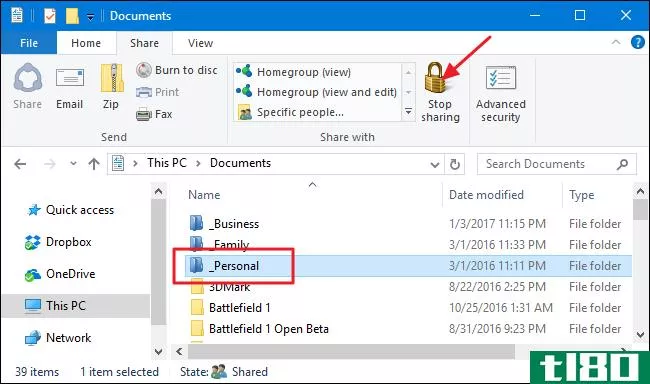
如何离开家庭组
相关:如何从Windows家庭组中删除PC
如果你出于任何原因决定离开家庭组,你所要做的就是再次打开家庭组应用程序并选择“离开家庭组”。这非常简单。
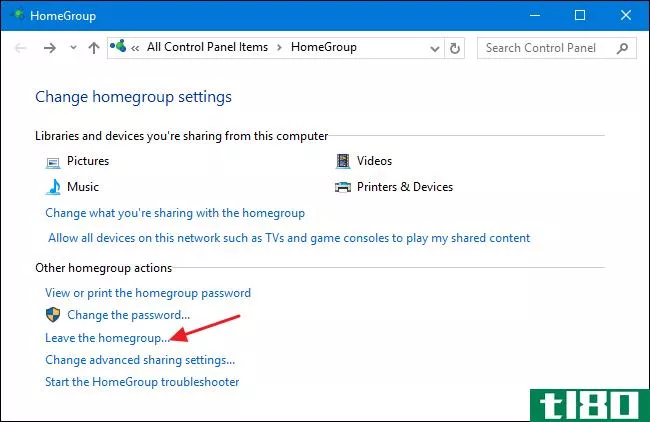
希望这足以让您开始使用家庭组并简化网络共享生活。如果你发现了其他一些你可以在家庭小组中做的酷的事情,一定要告诉我们!
- 发表于 2021-04-08 11:45
- 阅读 ( 155 )
- 分类:互联网
你可能感兴趣的文章
如何替换windows家庭组
对于每一个新版本的Windows10,微软都会删除或否决一些功能。在秋天,创作者更新了,绘画和系统键在砧板上。Windows 10的下一次重大更新将于2018年春季发布,您将无法再访问家庭组服务。 ...
- 发布于 2021-03-11 19:08
- 阅读 ( 285 )
googleplay家庭图书馆:在android上分享你的付费应用、电影等
...,然后注册“族库”。单击下面的两个屏幕,其中解释了有关服务的一些基本细节。然后在出现提示时选择家庭付款方式。您的卡将与您家庭组的所有成员共享。 ...
- 发布于 2021-03-12 05:40
- 阅读 ( 237 )
如何禁用和删除windows家庭组
你可以用很多方法提高Windows10的速度。例如,您可以删除任何预安装的膨胀软件、刷新操作系统(OS)、添加更多RAM、执行系统维护任务或更改电源设置。 ...
- 发布于 2021-03-14 22:25
- 阅读 ( 188 )
如何轻松地将windows文件传输到附近的设备
... 在2018年4月更新中,Windows 10添加了一个名为“Nearead Share”的功能。这就像苹果的空投,它让你可以快速地将文件发送到附近的设备。下面是如何使用它。 ...
- 发布于 2021-03-24 18:10
- 阅读 ( 199 )
如何设置和使用microsoft家庭安全应用程序
...姓名将出现在“您的家庭成员”列表中。 然后可以查看有关此家庭成员的信息,包括他们的屏幕时间报告。您还可以通过点击“您的家庭成员”列表中此人的姓名来启用内容和应用程序筛选器。 您可以在“屏幕时间”信息磁贴...
- 发布于 2021-04-01 19:02
- 阅读 ( 201 )
如何在xbox one上设置内容限制
...所有内容。通过单击“查看允许的分级”链接,可以查看有关不同媒体分级的更多详细信息。 在这些年龄限制下,您可以查看哪些应用程序或游戏被允许或阻止。设置年龄分级后,您需要手动批准子帐户尝试下载的任何超过您...
- 发布于 2021-04-02 03:22
- 阅读 ( 206 )
如何在windows 10上设置应用程序和游戏限制
使用Microsoft Family Groups,您可以轻松地在任何Windows 10计算机上为个人配置文件阻止特定的应用程序和游戏。您还可以为应用程序创建自定义时间限制,以限制工作或娱乐的屏幕时间。 要访问大多数Microsoft机器的这些控件,包括...
- 发布于 2021-04-02 03:44
- 阅读 ( 141 )
linux下如何用chfn和usermod修改用户数据
...但它保留了原来的名字。它仍然被称为GECOS场。 该字段与有关用户帐户的其他信息一起存储在/etc/passwd文件中: 帐户用户名。 用户ID。 组ID。 用户帐户的主目录路径。 用户登录时启动的shell。 这是finger命令和pinky命令检索它们...
- 发布于 2021-04-02 21:38
- 阅读 ( 165 )
微软刚刚从Windows10中删除了家庭组
微软正在扼杀家庭组的整个概念,并从Windows 10中删除其他一些功能。 Windows 2018年4月10日的更新提供了许多强大的功能,但正如勒内·笛卡尔(RenéDescartes)的名言“每一个新的开始都来自另一个开始的结束。” 家庭组的终结就...
- 发布于 2021-04-06 10:09
- 阅读 ( 140 )